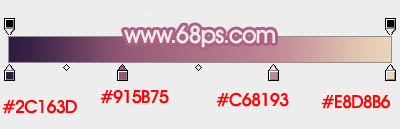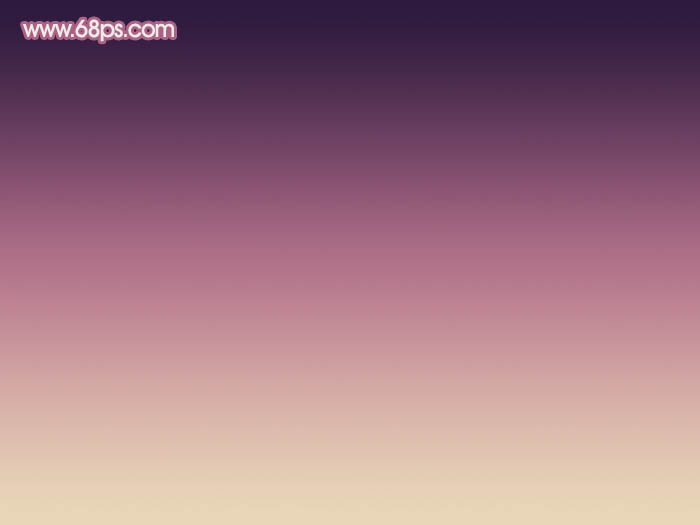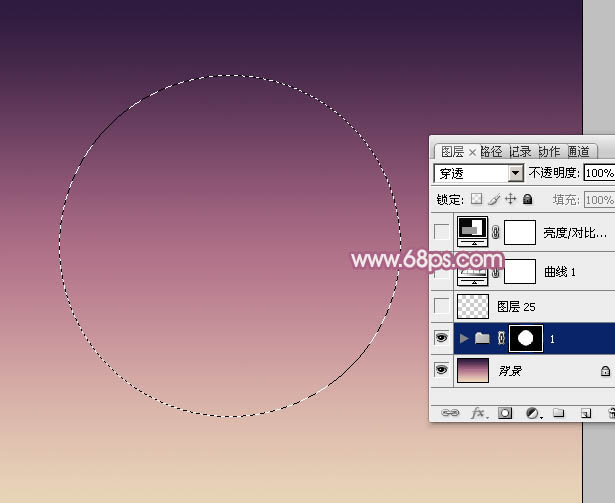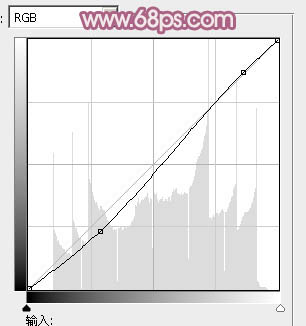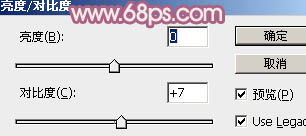【 tulaoshi.com - ps入门教程 】
气泡制作方法有很多,最快的方法就是用滤镜,不过效果不够细腻。下面介绍用纯手工的方法制作,过程虽然复杂一点,不过效果比较逼真。
最终效果

图11、新建一个800 * 600像素的文件,选择渐变工具,颜色设置如图2,由上至下拉出图3所示的线性渐变作为背景。
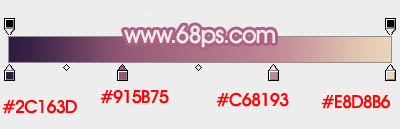
图2
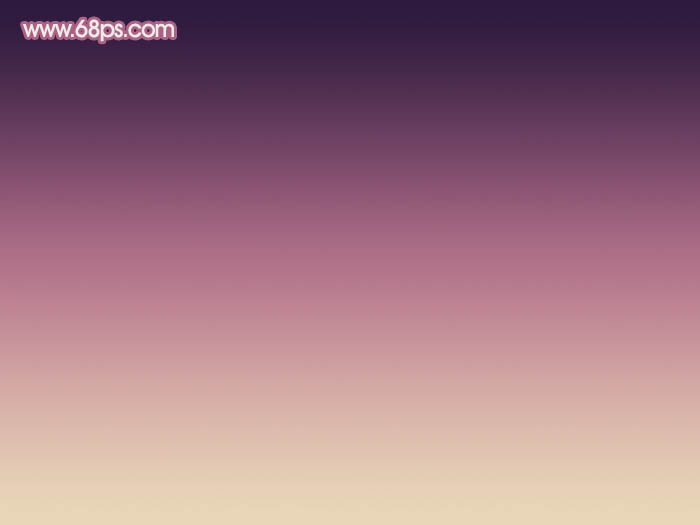
(本文来源于图老师网站,更多请访问https://www.tulaoshi.com) 图3 2、新建一个组,用椭圆选框工具拉出下图所示的正圆选区,给组添加图层蒙版。
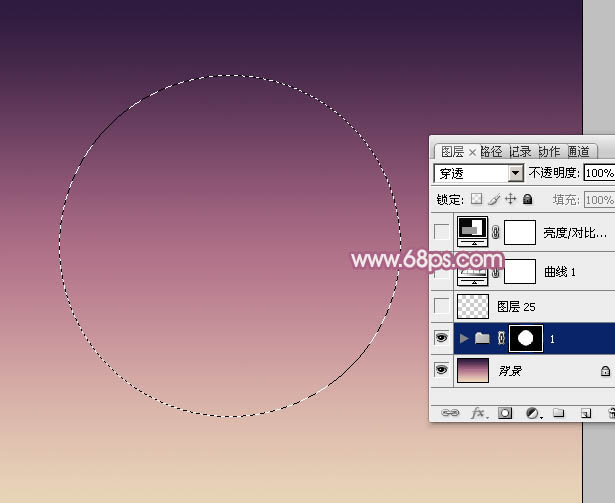
图4 3、在组里新建一个图层,用钢笔勾出左侧边缘的暗部选区,羽化20个像素后填充暗紫色:#77445F,局部用加深及减淡工具调整一下明暗。然后添加图层蒙版,用黑色画笔把底部的过渡擦出来。

图5 4、新建一个图层,用钢笔勾出左上角的暗部选区,羽化15个像素后填充暗青色:#29575B,如下图。

图6 5、新建一个图层,把前景颜色设置为淡绿色:#A1C169,用透明度较低的画笔给左上角增加一些高光,如下图。

图7 6、新建一个图层,用钢笔勾出顶部的高光选区,羽化12个像素后拉上与背景相同的渐变色,如下图。

(本文来源于图老师网站,更多请访问https://www.tulaoshi.com) 图8 7、把当前图层复制一层,混合模式改为“颜色减淡”,按住Alt键添加图层蒙版,用白色画笔把中间需要增亮的部分擦出来,如下图。

图9 8、新建一个图层,用钢笔勾出右上部边缘的高光选区,羽化2个像素后拉上与背景相同的渐变色,确定后把图层不透明度改为:60%,效果如下图。

图10 9、新建一个图层,用钢笔勾出底部高光选区,羽化30个像素后填充淡黄色:#E0D6A2,取消选区后添加图层蒙版,用黑色画笔把两端的过渡涂抹自然。

图11 10、新建一个图层,按Ctrl + Alt + G 创建剪贴蒙版,把前景颜色设置为淡蓝色:#98B6C0,用画笔把下图选区部分涂上前景色。

图12 11、新建一个图层填充近似白色的淡色:#FEFFFF,用椭圆选框工具拉出下图所示的选区,羽化6个像素后按Delete删除,得到底部的高光。

图13 12、同上的方法给气泡的右侧边缘添加淡黄色高光,如下图。

图14 13、左侧的高光同上的方法制作,效果如下图。

图15 14、新建一个图层,用钢笔勾出下图所示的选区,羽化1个像素后填充淡黄色。

图16 15、新建一个图层,把前景颜色设置为淡紫色,用画笔给下图位置涂上淡紫色高光。

图17 16、新建一个图层,混合模式改为“颜色减淡”,用画笔把下图选区部分涂上淡黄色。

图18 17、新建一个图层,用钢笔勾出下图所示的选区,羽化5个像素后填充较淡的蓝灰色,不透明度改为:50%,如下图。

图19 18、新建一个图层,同上的方法给顶部增加高光。

图20 19、新建一个图层,右下角的高光制作方法同上,过程如图21,22。

图21

图22 20、微调一下高光部分,气泡部分基本完成。

图23 21、在图层的最上面创建曲线调整图层,适当增加明暗对比,参数及效果如下图。
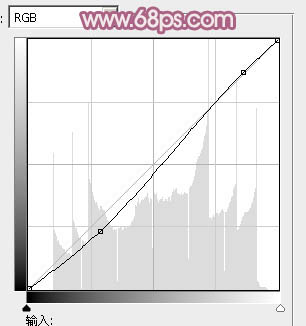
图24

图25 22、创建亮度/对比度调整图层,适当增加图片对比度,参数及效果如下图。
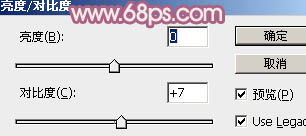
图26

图27 最后微调一下细节,完成最终效果。

图1